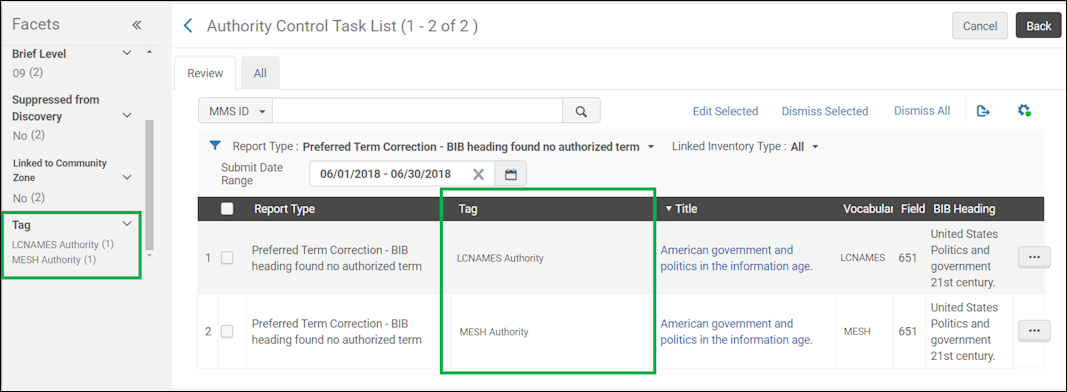Normdatei Kontrollregeln
- Katalogisierer
- Katalog-Manager
- Katalog-Administrator
- Bestands-Manager
- Allgemeiner Systemadministrator
- Katalog-Administrator
- Allgemeiner Systemadministrator
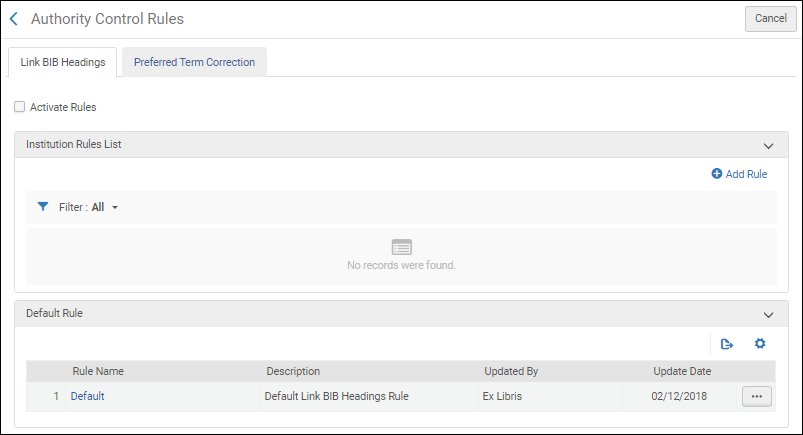
Regeln zum Verknüpfen von Bibliographischen Indexeinträgen
- Normdatei-ID - Bezieht sich auf die beispielsweise in MARC 21 $0 oder UNIMARC $3 gespeicherten Normdatei-ID-Informationen. (für Details siehe Verwendung von Ursprungssystem-IDs für die Verknüpfung von Titelsätzen mit Normdatensätzen).
-
Wert der bibliografischen Indexeinträge - Wird verwendet, um den Wert der angezeigten bibliografischen Indexeinträge auszuwerten, um zu bestimmen, ob die Verknüpfung übersprungen werden soll.
Wenn beispielsweise der Wert für bibliografische Indexeinträge so konfiguriert ist, dass er "Geschichte der Menschheit" enthält (siehe unten) und die angezeigten bibliografischen Indexeinträge "Geschichte der Menschheit" enthalten, wird die Verknüpfung übersprungen.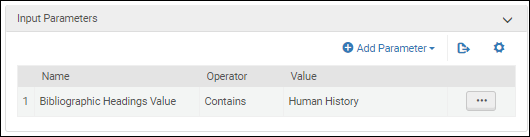 Parameter Wert der Titel-Indexeinträge
Parameter Wert der Titel-Indexeinträge - Feld - Wenn Sie diesen Parameter auswählen, können Sie eine Feldnummer als Wert angeben.
- Sprache - Dieser Parameter bezieht sich auf die in $9 (MARC 21) oder $7 (UNIMARC) katalogisierten Informationen.
- Quellcode - Wenn dieser Parameter ausgewählt ist, können Sie aus der folgenden Dropdown-Liste von Werten auswählen: Normdateityp wie Signatur / Klassifizierung, chronologischer Begriff, Firmenname, Genre / Form, geografische Bezeichnung, Name der Besprechung, persönlicher Name, aktueller Name oder einheitlicher Titel.
- Undifferenzierter Personenname - Dieser Parameter prüft Folgendes:
- MARC 21 Normdatei 008 Kontrollfeld, Position 32 = "b"
- UNIMARC Normdatei 120 Kontrollfeld, Position 1 = "a"
- Wortschatz - Wenn dieser Parameter ausgewählt ist, können Sie einen beliebigen Wortschatzcode der Gemeinschaft oder der Gemeinschaftszone auswählen, auf den Sie Zugriff haben.
Normdaten-Verwaltung – Indexeintrag aus Verknüpfung ausschließen
Benutzer können bestimmte Indexeinträge von der Verknüpfung mit einem Normdatensatz durch automatische Prozesse ausschließen, indem $$9 no_linkage zum autorisierten Feld hinzugefügt wird.
Dies ist besonders hilfreich, wenn ein Feld Daten enthält, die einem bestehenden Indexeintrag ähnlich sind, aber nicht wirklich mit diesem Indexeintrag in Verbindung stehen.
Dadurch wird verhindert, dass das Feld fälschlicherweise mit dem Indexeintrag in Verbindung gebracht wird, und die Integrität der Metadaten der Bibliothek wird verbessert.
Dies ist in Fällen vorteilhaft, in denen der Name eines Erstellers mit jenem eines autorisierten Verfassers identisch ist und nicht genügend Daten vorhanden sind, um die beiden zu unterscheiden und eine Verknüpfung zu verhindern (z. B. eine Bibliothek katalogisiert eine alte Dissertation von John Smith und hat keine weiteren biografischen Informationen über den Ersteller).
Für Gemeinschaftszonen-Datensätze oder mit der Gemeinschaftszone verknüpfte Datensätze ist diese Funktion nicht verfügbar.
Hinzufügen von $$9 no_linkage wird für die Erstellung oder Aktualisierung von Datensätzen über den Importprozess nicht unterstützt.
Regeln zum Verknüpfen von BIB-Indexeinträgen erstellen
- Öffnen Sie die Seite Normdatei Kontrollregeln (Konfigurationsmenü > Ressourcen > Allgemein > Normdatei Kontrollregeln), und klicken Sie auf die Registerkarte Verknüpfen von BIB-Indexeinträgen.
- Klicken Sie in der Regelliste der Institution auf Neue Regel.
- Geben Sie einen Namen und eine Beschreibung für die Regel ein.
- Eingabeparameter eingeben.
- Klicken Sie im Abschnitt Eingabe-Parameter auf Neuer Parameter.
- Wählen Sie aus den Dropdown-Listen eine Option (für Name) und einen Operator aus.
- Geben Sie einen Wert ein oder wählen Sie einen aus und klicken Sie auf Neuer Parameter.
- Geben Sie die Arbeitsablauf-Setup-Parameter ein.
- Wählen Sie eine der folgenden Anwendungsmethoden:
- Verknüpfen - Wählen Sie diese Option, wenn der Prozess Normdateien - Verknüpfen von BIB-Indexeinträgen oder die Verknüpfung mit Speichern (im MD-Editor) erfolgen soll, um die bibliografischen Indexeinträge zu verknüpfen, wenn die Kriterien zum Verknüpfen von BIB-Indexeinträgen erfüllt sind.
- Nicht verknüpfen - Wählen Sie diese Option, wenn der Prozess Normdateien - Verknüpfen von BIB-Indexeinträgen oder die Verknüpfung mit Speichern (im MD-Editor) erfolgen soll, um die bibliografischen Indexeinträge nicht zu verknüpfen, wenn die Kriterien zum Verknüpfen von BIB-Indexeinträgen erfüllt sind.
-
Wählen Sie einen Feldcode aus der Dropdown-Liste Feldcode - als (optional).
Beachten Sie, dass die Feldcodes für Normdatei Kontrollregeln für Regeln zum Verknüpfen von BIB-Indexeinträgen und bevorzugte Semester-Korrekturregeln angezeigt werden (sofern für Ihr System aktiviert; für weitere Informationen siehe Ansetzungsform-Korrektur verwalten).
Feldcodes werden nur für automatische Prozesse zum Verknüpfen von bibliographischen Indexeinträgen verwendet (wenn Sie die Option Verknüpfen auswählen) und tragen zur Optimierung des Prozesses für die Arbeit mit Datensätzen in der Aufgabenliste Normdateikontrolle bei. Beachten Sie, dass bei Auswahl von Nicht verknüpfen, eine Option zum Angeben eines Feldcodes vorhanden ist.Wenn keine Feldcodes vorhanden sind, fügen Sie sie wie folgt hinzu:- Klicken Sie auf Neuer Feldcode.
- Klicken Sie auf Neue Reihe.
- Geben Sie einen Feldcode (der in der Aufgabenliste Normdateikontrolle in der Spalte Tag und als Facette angezeigt wird und eine Beschreibung ein und klicken Sie auf Ja oder Nein um anzuzeigen, ob dies das Standard-Feldcode ist.
- Klicken Sie auf Neue Reihe.
- Wiederholen Sie diesen Vorgang, um weitere Feldcodes hinzuzufügen.
- Klicken Sie auf Anpassen oder Speichern. Beachten Sie, dass alle von Ihnen erstellten Feldcodes in der Dropdown-Liste Feldcode - als angezeigt werden.
- Wählen Sie eine der folgenden Anwendungsmethoden:
- Klicken Sie auf Speichern.
Ihre Regel wird dem Abschnitt Liste der Institutionsregeln hinzugefügt. Nachdem eine Regel erstellt wurde, können Sie sie bearbeiten, duplizieren oder löschen. Wenn mehrere Regeln vorhanden sind, können Sie die Reihenfolge der Regeln auch mithilfe der Funktionen Nach oben und Nach unten ändern. Jede Regel kann einzeln aktiviert oder deaktiviert werden.
- Aktivieren Sie das Kontrollkästchen Regeln aktivieren, damit die von Ihnen erstellten Regeln angewendet werden, wenn Datensätze gespeichert werden oder wenn der Prozess zum Verknüpfen bibliografischer Indexeinträge versucht, bibliografische Indexeinträge automatisch zu verknüpfen. Beachten Sie, dass sowohl die Registerkarten Verknüpfen von BIB-Indexeinträgen als auch Ansetzungsform-Korrektur ein Kontrollkästchen Regeln aktivieren enthalten, sodass jeder Regeltyp unabhängig aktiviert werden kann.
Anwendungsfall - Beispiele
Verknüpfen, wenn bestimmte Feldwerte erfüllt sind
Wenn Sie möchten, dass eine Regel den Prozess Normdateien - BIB-Indexeinträge verknüpfen enthält, verknüpfen Sie bibliographische Indexeinträge, wenn bestimmte Feldwerte auftreten, kann die Konfiguration wie unten gezeigt eingegeben werden.
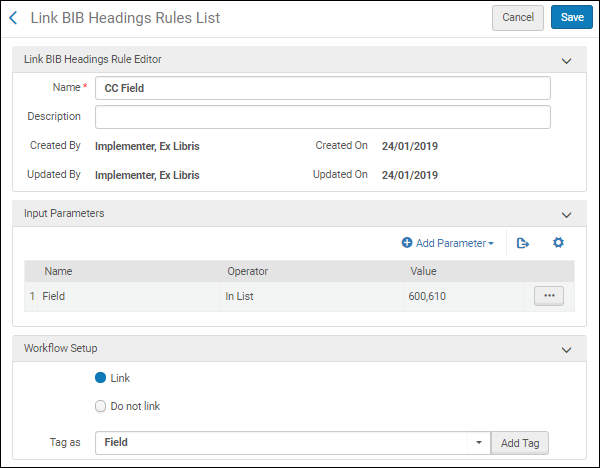
Verknüpfen, wenn Quellcodewerte erfüllt werden
Wenn Sie möchten, dass eine Regel den Prozess Normdateien - BIB-Indexeinträge verknüpfen enthält, wenn die Quellcodewerte erfüllt sind, kann die Konfiguration wie unten gezeigt eingegeben werden.
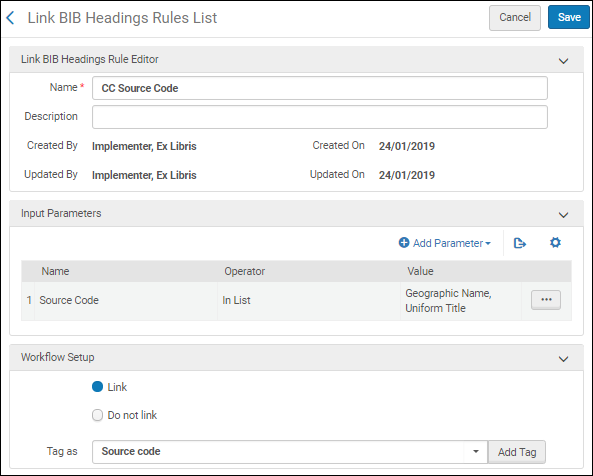
Aufgabenliste Normdateikontrolle
Feldcodes verwenden
Mit den Regeln zum Verknüpfen von BIB-Indexeinträgen können Sie Feldcodes zum Verwalten von Datensätzen in der Aufgabenliste Normdateikontrolle konfigurieren (siehe den Vorgang Regeln zum Verknüpfen von BIB-Indexeinträgen erstellen procedure). Eine Liste der Feldcodes für Normdatei Kontrollregeln finden Sie im folgenden Beispiel. Beachten Sie, dass die Feldcodes für Regeln zum Verknüpfen von BIB-Indexeinträgen und, wenn aktiviert, bevorzugte Semester-Korrekturregeln angezeigt werden (siehe Ansetzungsform-Korrektur verwalten für weitere Informationen).
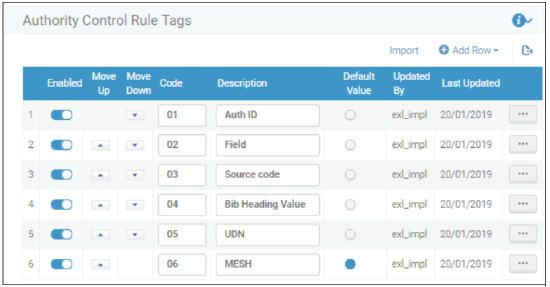
Wenn die Feldcodes in den Regeln zum Verknüpfen von BIB-Indexeinträgen verwendet werden, werden sie als Facetten angezeigt, mit denen Sie die Liste der Datensätze auf der Registerkarte Alle in der Aufgabenliste Normdateikontrolle filtern können (Ressourcen > Katalogisierung > Aufgabenliste Normdateikontrolle).
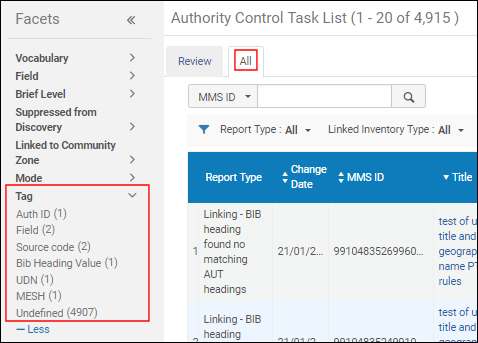
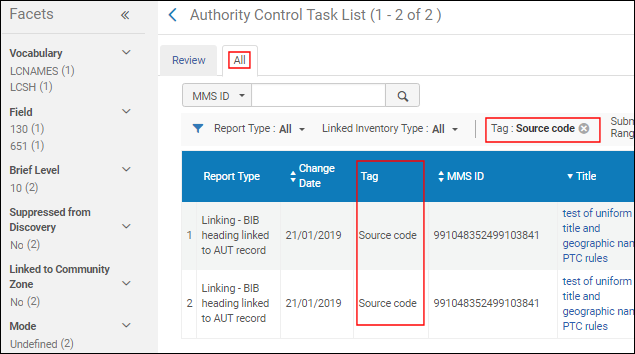
Ansetzungsform-Korrektur verwalten
- Welche Datensätze automatisch korrigiert werden sollen
- Welche Datensätze überhaupt nicht korrigiert werden sollten
- Welche Datensätze zur Korrektur in der Aufgabenliste Normdateikontrolle vorgeschlagen, aber nicht automatisch durchgeführt werden (zur Vermittlung / manuellen Überprüfung vorgehalten) sollten
- Normdatei-ID - Dieser Parameter bezieht sich auf die beispielsweise in MARC 21 $0 oder UNIMARC $3 gespeicherten Normdatei-ID-Informationen. (für Details siehe Verwendung von Ursprungssystem-IDs für die Verknüpfung von Titelsätzen mit Normdatensätzen).
- Feld - Wenn Sie diesen Parameter auswählen, können Sie eine Feldnummer als Wert angeben.
-
Anzeigeregeln - Wenn Sie diesen Parameter auswählen, werden alle von Ihnen erstellten Anzeigeregeln in einer Dropdown-Liste angezeigt, aus der Sie auswählen können.
Indikationsregeln werden in den Metadaten des Normdatensatzes ausgeführt.
Für weitere Informationen siehe Arbeiten mit Normalisierungsregeln. - Sprache - Dieser Parameter bezieht sich auf die in $9 (MARC 21) oder $7 (UNIMARC) katalogisierten Informationen.
- Normale und verknüpfte Felder sind mit verschiedenen Normdatensätzen verknüpft - Diese Option wird angezeigt, wenn das Feld 880 (von Ex Libris) als Berechtigungsfeld aktiviert ist. Diese Option kann verwendet werden, um Fälle zu identifizieren, in denen ein Feld und sein verknüpftes 880-Feld mit verschiedenen mehrsprachigen Berechtigungen verknüpft sind. Sie haben die Wahl zwischen Richtig und Falsch.
- Quellcode - Wenn dieser Parameter ausgewählt ist, können Sie aus der folgenden Dropdown-Liste von Werten auswählen: Normdateityp wie Signatur / Klassifizierung, chronologischer Begriff, Firmenname, Genre / Form, geografische Bezeichnung, Name der Besprechung, persönlicher Name, aktueller Name oder einheitlicher Titel.
- Wortschatz - Wenn dieser Parameter ausgewählt ist, können Sie einen beliebigen Wortschatzcode der Gemeinschaft oder der Gemeinschaftszone auswählen, auf den Sie Zugriff haben.
Bevorzugte Semester-Korrekturregeln erstellen
- Öffnen Sie die Seite Normdatei Kontrollregeln (Konfigurationsmenü > Ressourcen > Ressourcen > Normdatei Kontrollregeln) und klicken Sie auf die Registerkarte Bevorzugte Semester-Korrektur.
- Klicken Sie in der Regelliste der Institution auf Neue Regel.
- Geben Sie einen Namen und eine Beschreibung für die Regel ein.
- Eingabeparameter eingeben.
- Klicken Sie im Abschnitt Eingabe-Parameter auf Neuer Parameter.
- Wählen Sie aus den Dropdown-Listen eine Option (für Name) und einen Operator aus.
- Geben Sie einen Wert ein oder wählen Sie einen aus und klicken Sie auf Neuer Parameter.
- Geben Sie die Arbeitsablauf-Setup-Parameter ein.
- Wählen Sie eine der folgenden Anwendungsmethoden:
- Ansetzungsform-Korrektur übernehmen
- Vermittelte Ansetzungsform-Korrektur übernehmen
- Ansetzungsform-Korrektur nicht übernehmen
-
Wählen Sie einen Feldcode aus der Dropdown-Liste Feldcode - als (optional). Beachten Sie, dass bei Auswahl von Ansetzungsform-Korrektur nicht übernehmen, keine Option zum Angeben eines Feldcodes vorhanden ist.Wenn keine Feldcodes vorhanden sind, fügen Sie sie wie folgt hinzu:
- Klicken Sie auf Neuer Feldcode.
- Klicken Sie auf Neue Reihe.
- Geben Sie einen Feldcode (der in der Aufgabenliste Normdateikontrolle in der Spalte Tag und als Facette angezeigt wird und eine Beschreibung ein und klicken Sie auf Ja oder Nein um anzuzeigen, ob dies das Standard-Feldcode ist.
- Klicken Sie auf Neue Reihe.
- Wiederholen Sie diesen Vorgang, um weitere Feldcodes hinzuzufügen.
- Klicken Sie auf Anpassen. Beachten Sie, dass alle von Ihnen erstellten Feldcodes in der Dropdown-Liste Feldcode - als angezeigt werden.
- Wählen Sie eine der folgenden Anwendungsmethoden:
- Wählen Sie Speichern.
Ihre Regel wird dem Abschnitt Liste der Institutionsregeln hinzugefügt. Nachdem eine Regel erstellt wurde, können Sie sie bearbeiten, duplizieren oder löschen. Wenn mehrere Regeln vorhanden sind, können Sie die Reihenfolge der Regeln auch mithilfe der Funktionen Nach oben und Nach unten ändern. Jede Regel kann einzeln aktiviert oder deaktiviert werden.
- Wählen Sie das Kontrollkästchen Regeln aktivieren.
Dieses Kontrollkästchen muss aktiviert sein, damit die von Ihnen erstellten Regeln angewendet werden, wenn Datensätze gespeichert werden oder wenn der Prozess zum Verknüpfen bibliografischer Indexeinträge versucht, bibliografische Indexeinträge automatisch zu verknüpfen. Beachten Sie, dass sowohl die Registerkarten Verknüpfen von BIB-Indexeinträgen als auch Bevorzugte Semester-Korrektur ein Kontrollkästchen Regeln aktivieren enthalten, sodass jeder Regeltyp unabhängig aktiviert werden kann.
Anwendungsfall - Beispiele
Bestimmte Datensätze für die Bevorzugte Semester-Korrektur überspringen
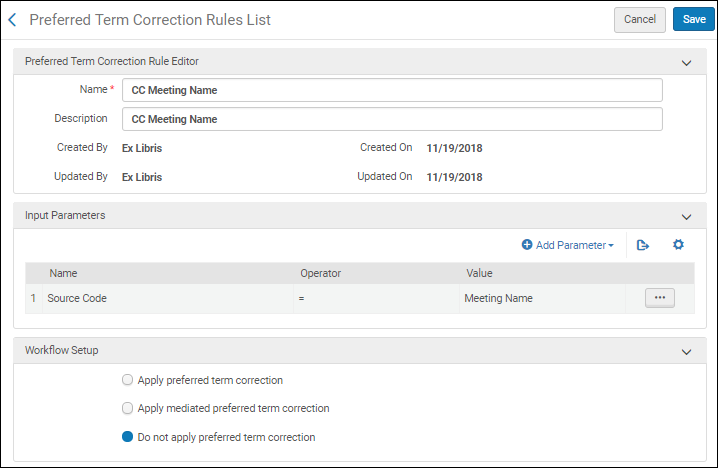
Identifizieren bestimmter Datensätze für die Vermittlung
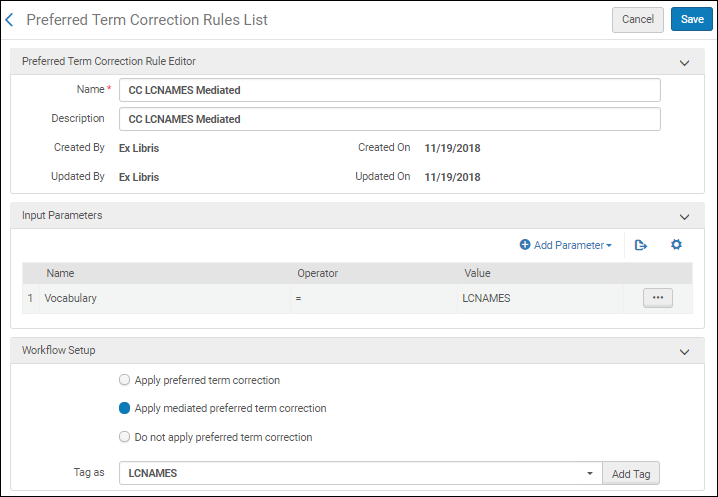
Bestimmte Korrekturen selektiv automatisieren und andere für die Vermittlung identifizieren
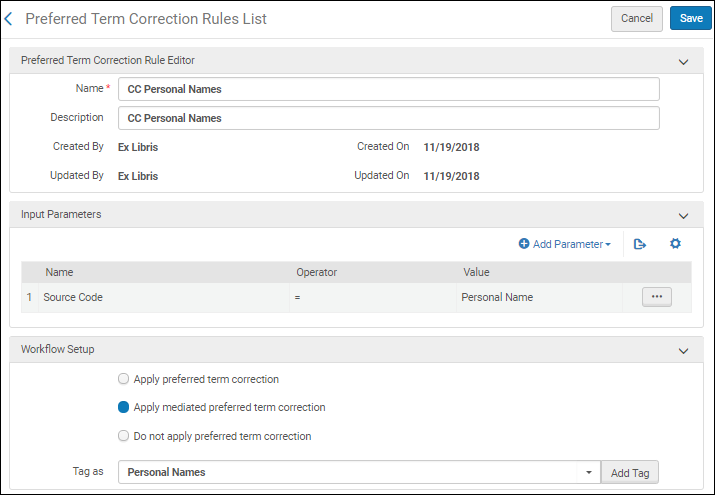
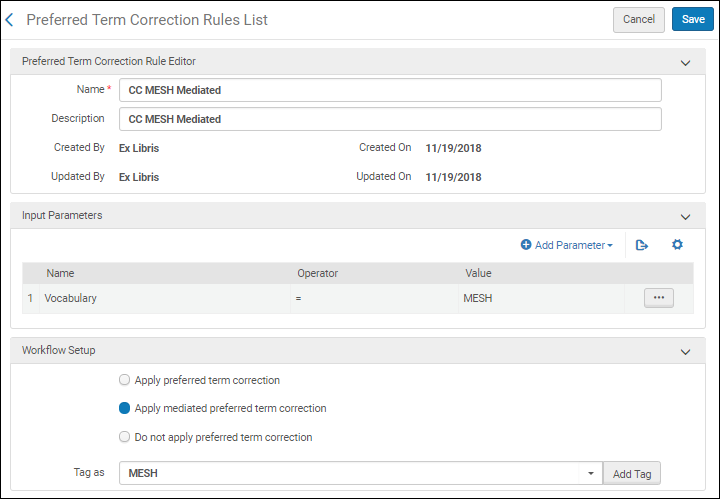
Aufgabenliste Normdateikontrolle
Modi und Feldcodes verwenden
Mit den Bevorzugten Semester-Korrekturregeln können Sie festlegen, dass Änderungen automatisch vorgenommen werden oder dass sie für die Vermittlung identifiziert werden sollen. Die Optionen in der Aufgabenliste Normdateikontrolle bieten eine Methode zum Filtern der Datensätze anhand dieser Spezifikationen. Feldcodes, die Sie in Ihren bevorzugten Semester-Korrekturregeln angeben, können auch in der Aufgabenliste Normdateikontrolle gefiltert werden. Siehe die Beispiele unten.
-
ModusDer Modus gibt an, wann Regeln automatisch angewendet wurden oder die Vermittlung festgelegt wurde.
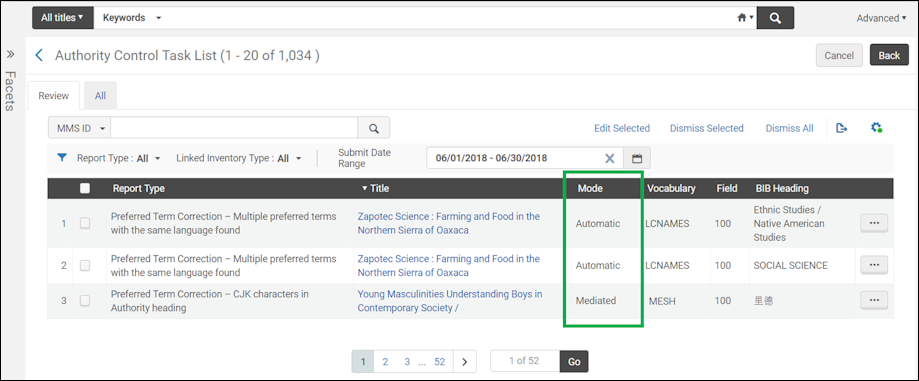 Modus Spalte
Modus Spalte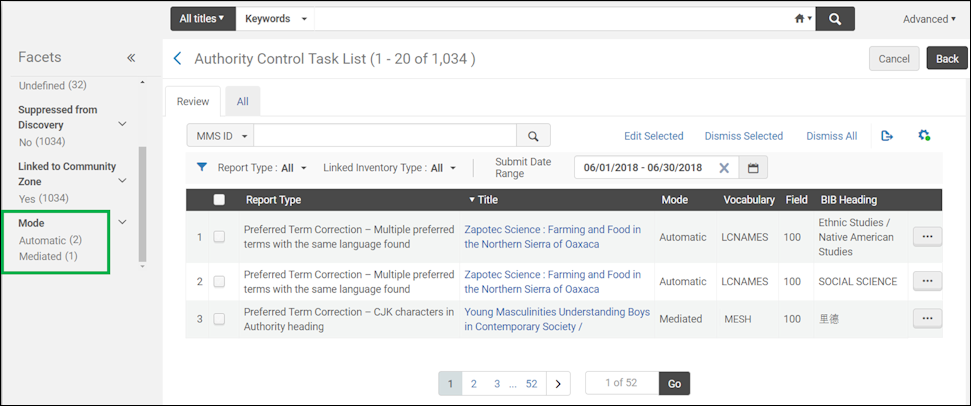 Modus Facette
Modus Facette
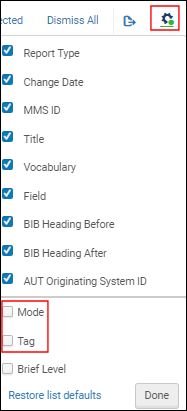
Anwenden von Änderungen für vermittelte Korrekturen in der Aufgabenliste Normdateikontrolle
Nachdem Sie die vermittelten Korrekturen auf der Registerkarte Überprüfen der Aufgabenliste Normdateikontrolle überprüft haben, können Sie die Korrekturen für die zu korrigierenden bibliografischen Indexeinträge anwenden. Dies führt dazu, dass der Titelsatz mit den Normdatensätzen korrigiert wird. Die vermittelten Korrekturen können auf folgende Weise angewendet werden:
- Einzelne Zeilen
- Mehrere Zeilen
- Alle vermittelten Zeilen